¿Te preguntas cómo instalar Windows en tu MacBook? Windows es esencial para trabajar y estudiar. ¡Aquí tienes las instrucciones para instalar Windows en tu MacBook de 2024!
 |
Instrucciones para instalar rápidamente Windows en MacBook usando Bootcamp
¿Tienes una MacBook pero quieres usar el sistema operativo Windows? Bootcamp te ayudará a lograrlo. Exploremos información útil sobre Bootcamp, los modelos compatibles e instrucciones de instalación detalladas.
Bootcamp es una utilidad gratuita de Apple que permite instalar y ejecutar Windows en un MacBook. Crea una partición independiente en el disco duro, lo que permite instalar Windows junto con macOS. Bootcamp es la solución ideal para usar macOS y Windows sin ninguna dificultad.
Los modelos de MacBook admiten la instalación de Windows mediante Bootcamp.
No todos los modelos de MacBook admiten la instalación de Windows mediante Bootcamp. Estos son los modelos compatibles:
- MacBook (2015 o posterior)
- MacBook Pro (2012 o posterior)
- MacBook Air (2012 o posterior)
- iMac (2012 y posteriores)
- iMac Pro (todas las versiones)
- Mac Mini (2012 o posterior)
- Mac Pro (2013 y posteriores)
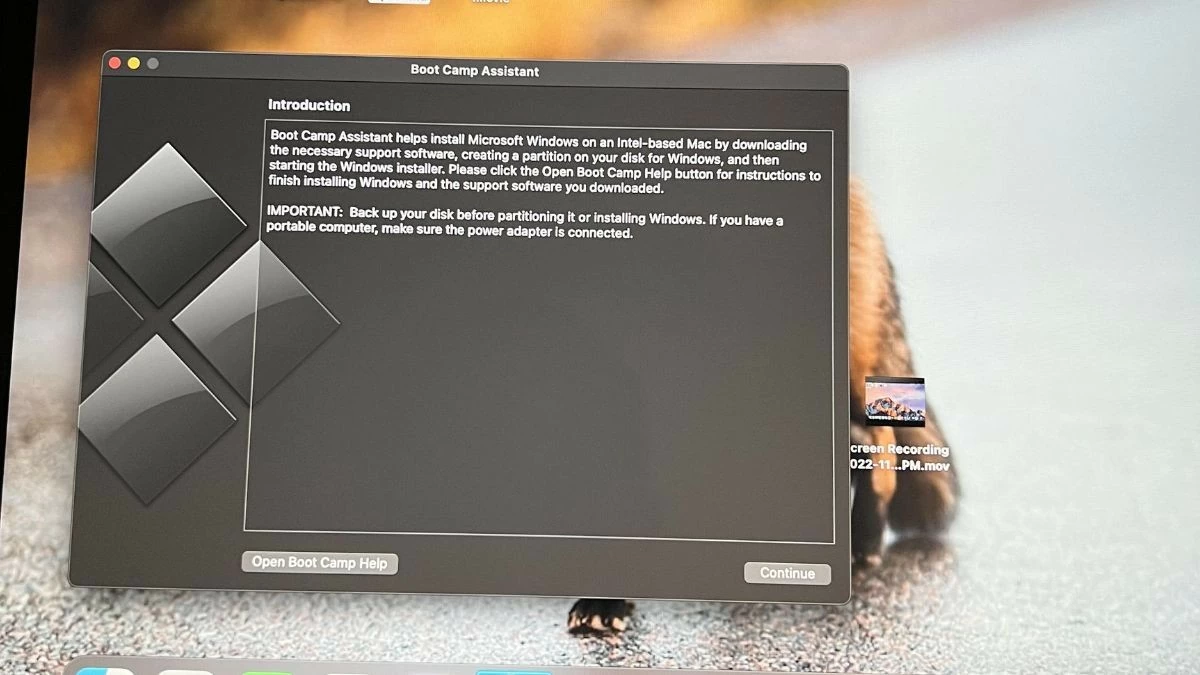 |
Pasos sencillos para instalar Windows usando Bootcamp
Instalar Windows en un MacBook mediante Bootcamp es muy sencillo; puedes seguir las instrucciones a continuación. Antes de empezar, asegúrate de que tu MacBook tenga al menos 64 GB de espacio libre para crear una partición para Windows. Además, descarga la última versión de la ISO de Windows desde la página web de Microsoft y realiza una copia de seguridad de todos tus datos importantes para evitar la pérdida de información.
Paso 1: Abra el Asistente de Bootcamp
Ve a la carpeta "Aplicaciones", busca la carpeta "Utilidades" y haz clic en el icono del Asistente Boot Camp. Aquí, selecciona la partición de instalación y especifica la capacidad para esta partición.
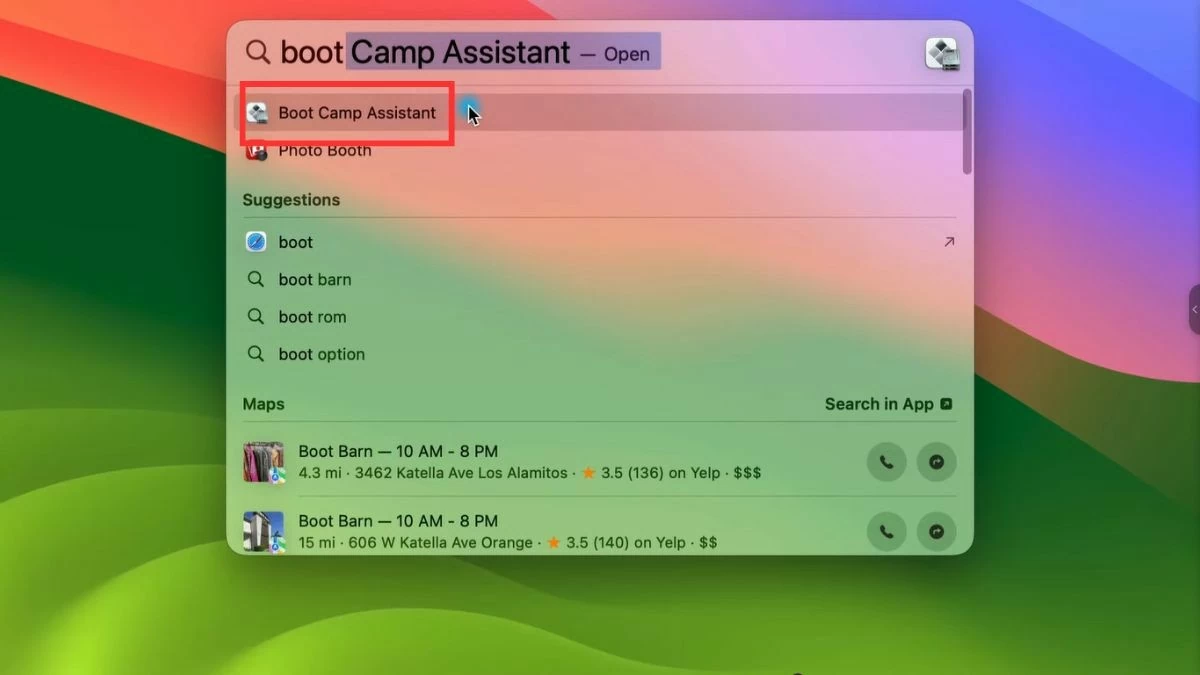 |
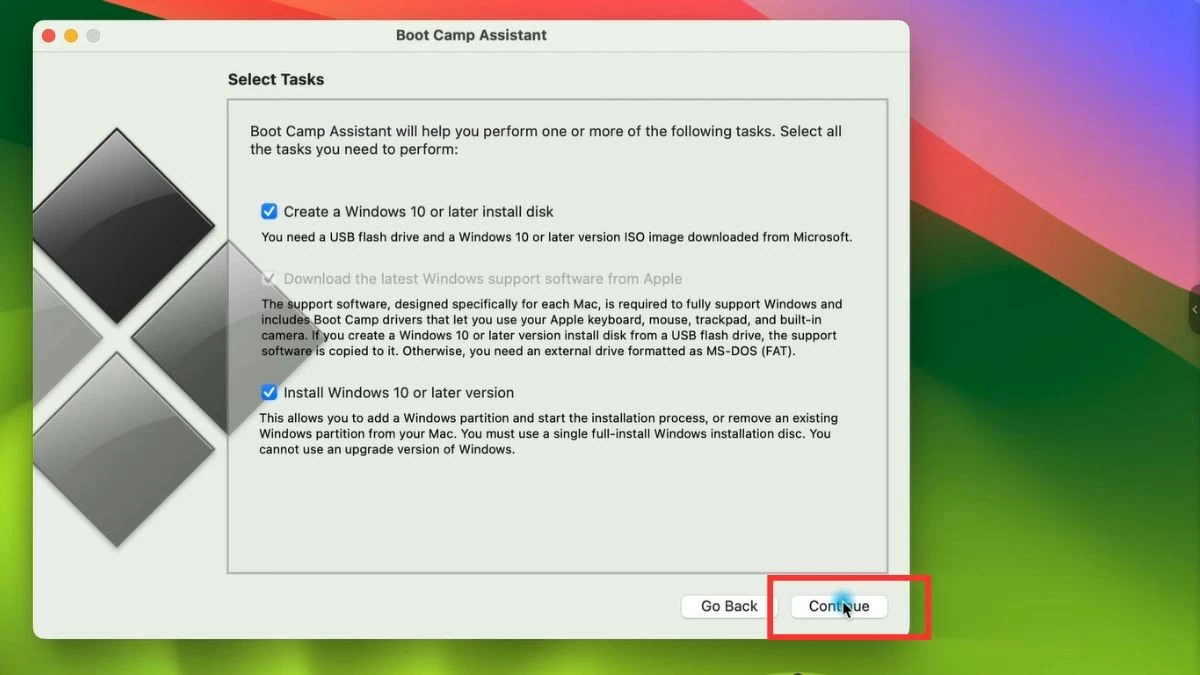 |
Paso 2: Instalar Windows
Seleccione el archivo ISO de Windows descargado y siga las instrucciones para comenzar la instalación. Su ordenador se reiniciará y entrará en el entorno de instalación de Windows.
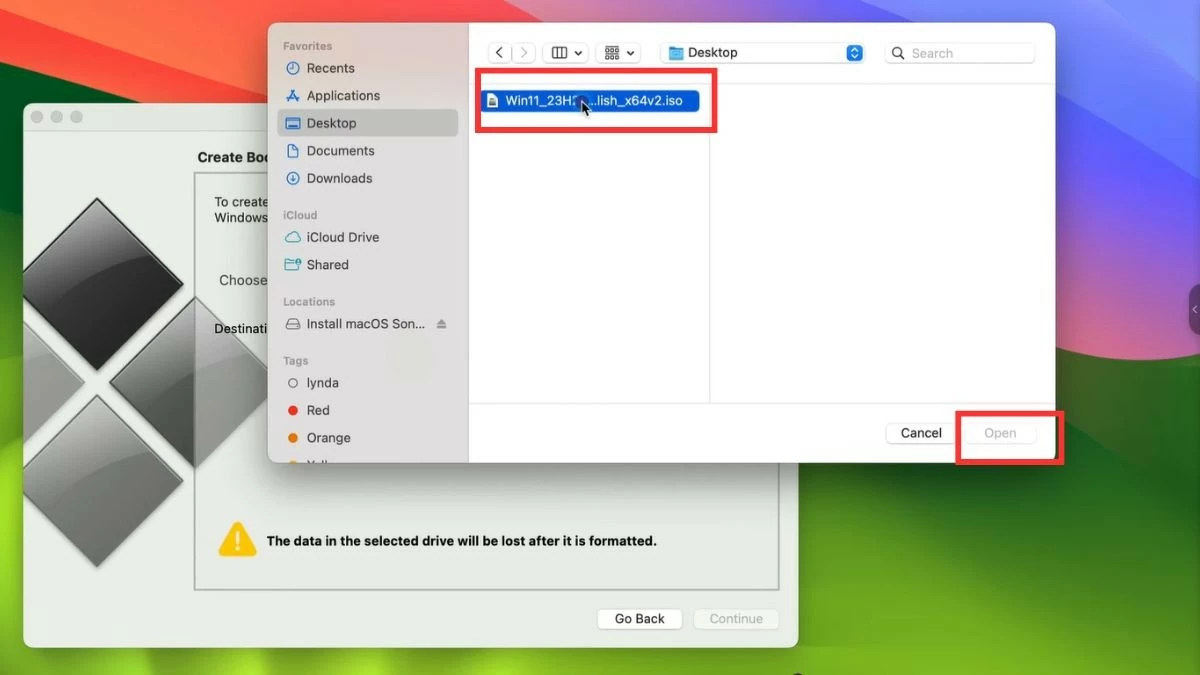 |
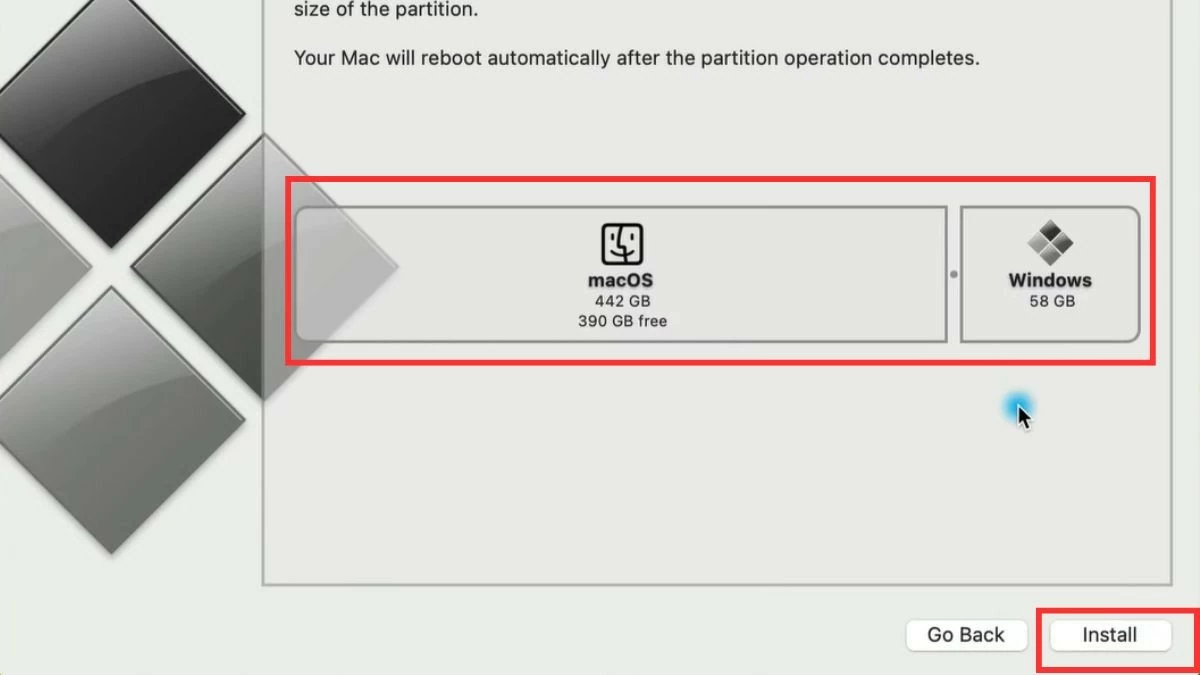 |
Paso 3: Completar la instalación
Una vez finalizado el reinicio, podrá elegir entre macOS y Windows cada vez que encienda su ordenador.
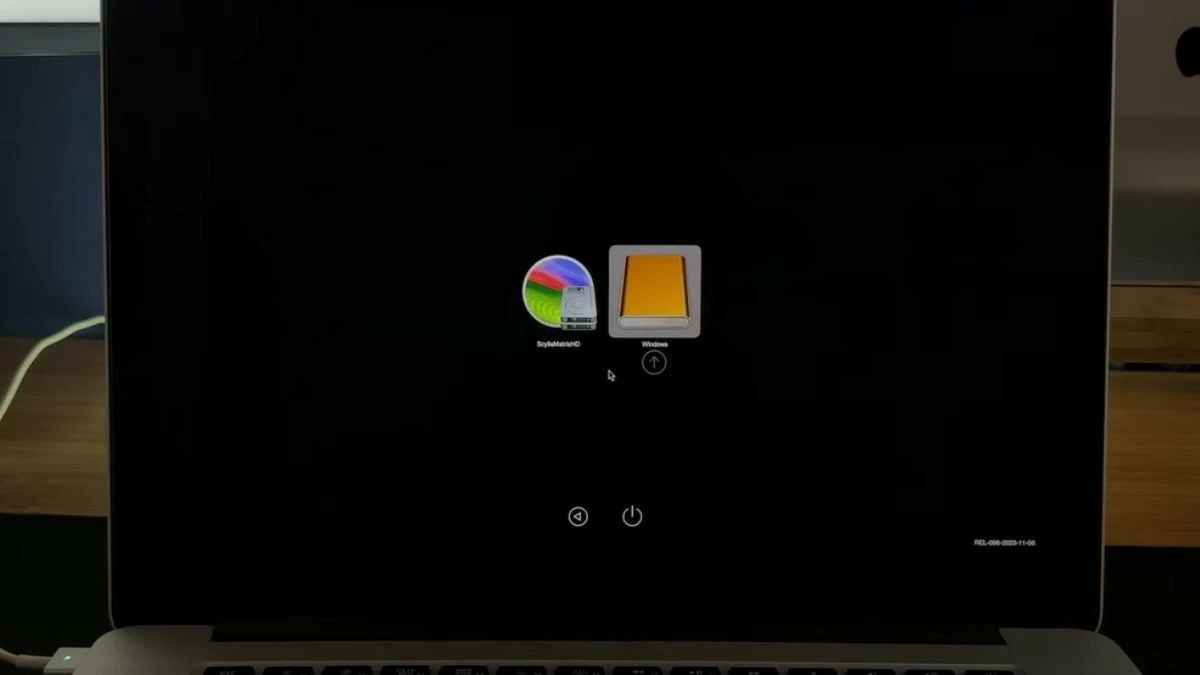 |
Cómo instalar Windows en un MacBook usando una máquina virtual sencilla
Además de Bootcamp, puedes instalar Windows en tu MacBook mediante una máquina virtual, lo que te permite alternar entre ambas plataformas sin reiniciar el ordenador. Según tus necesidades, elige el método de instalación de Windows en tu MacBook que mejor se adapte a ellas.
Instala Windows en tu MacBook con Parallels de forma efectiva
Parallels Desktop es un popular software de máquina virtual que permite ejecutar Windows en una ventana separada en macOS. Esto permite aprovechar las ventajas de ambos sistemas operativos sin interrumpir el flujo de trabajo.
Paso 1: Descargue e instale Parallels Desktop desde la página principal.
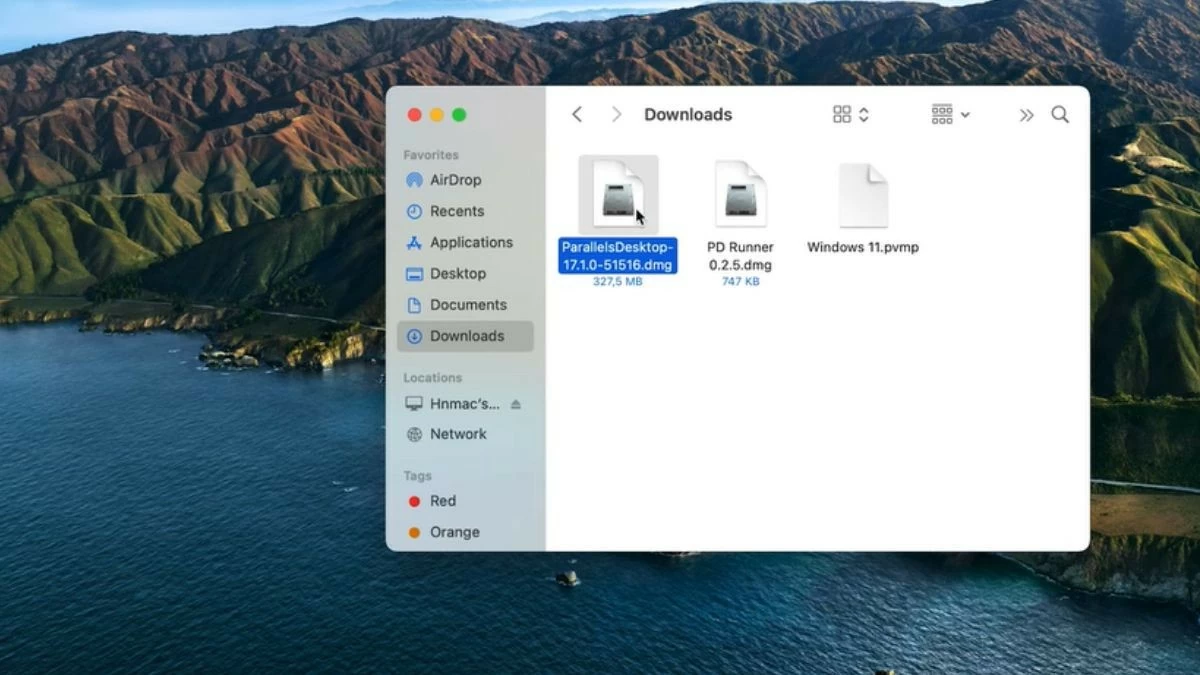 |
Paso 2: Abra Parallels y seleccione la opción para instalar Windows para MacBook desde un archivo ISO.
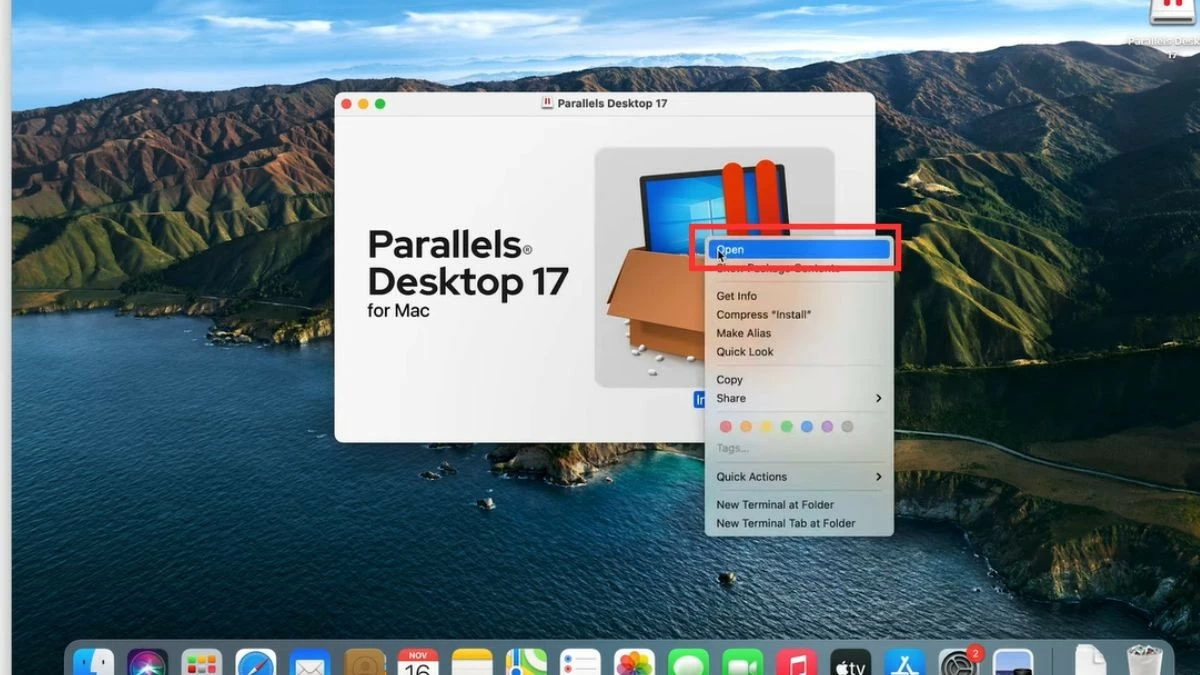 |
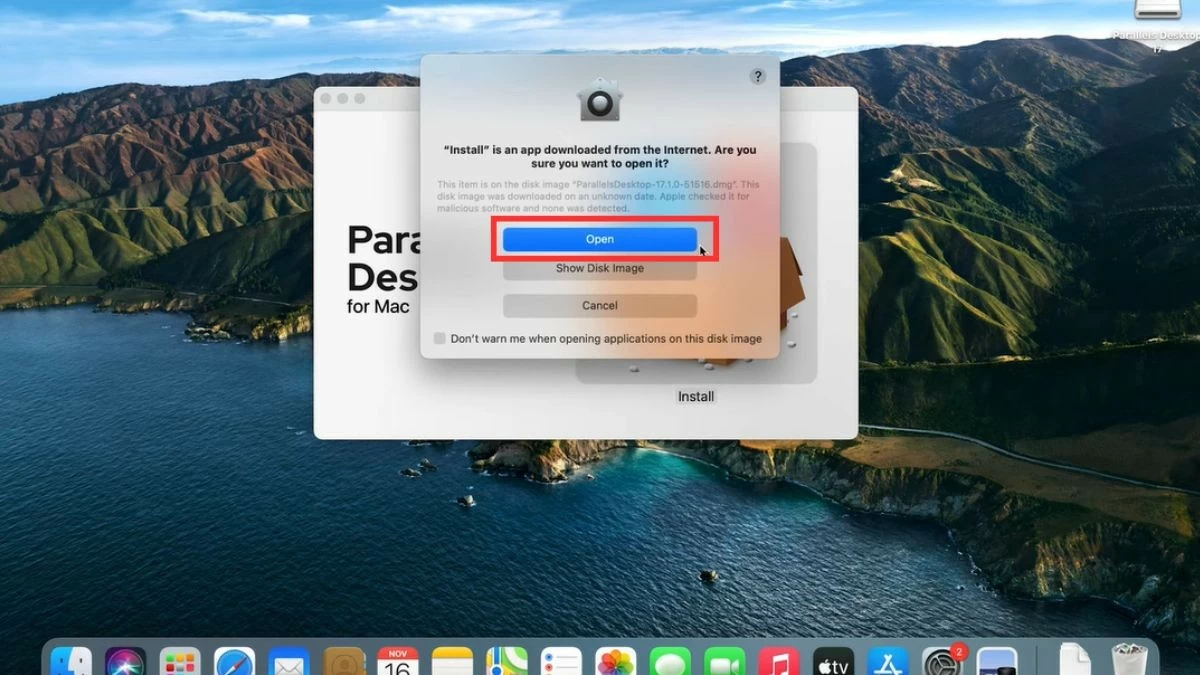 |
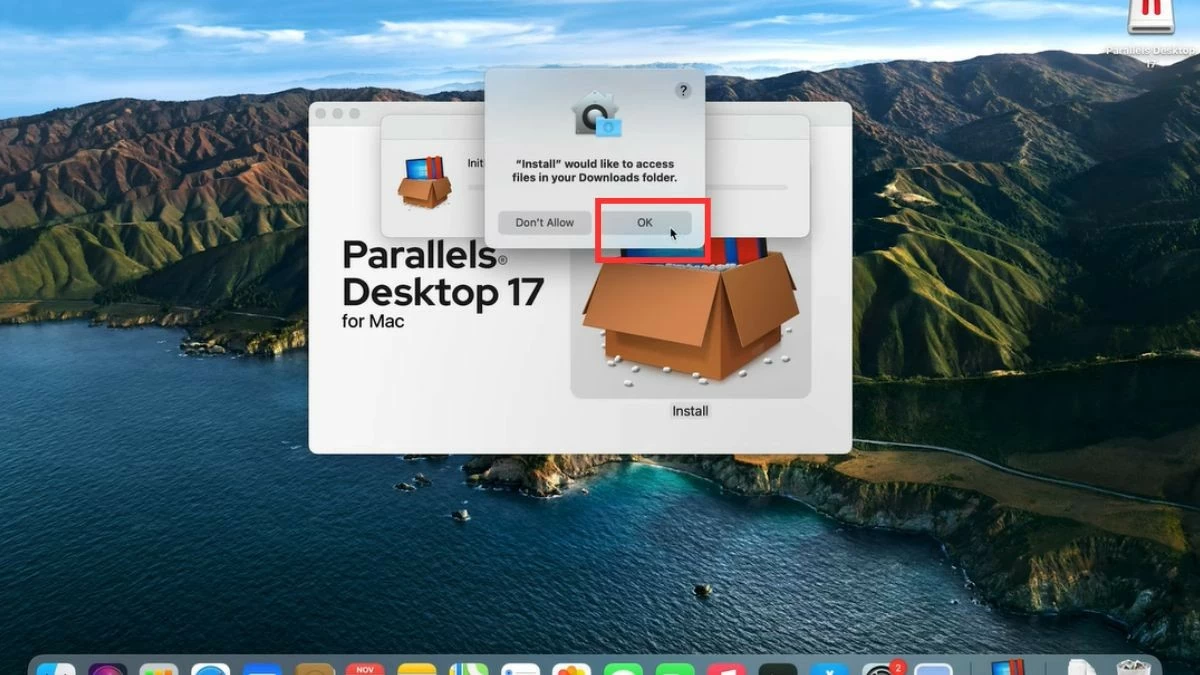 |
Paso 3: Siga las instrucciones hasta que finalice la instalación. Una vez instalada, deberá registrarse o iniciar sesión en su cuenta.
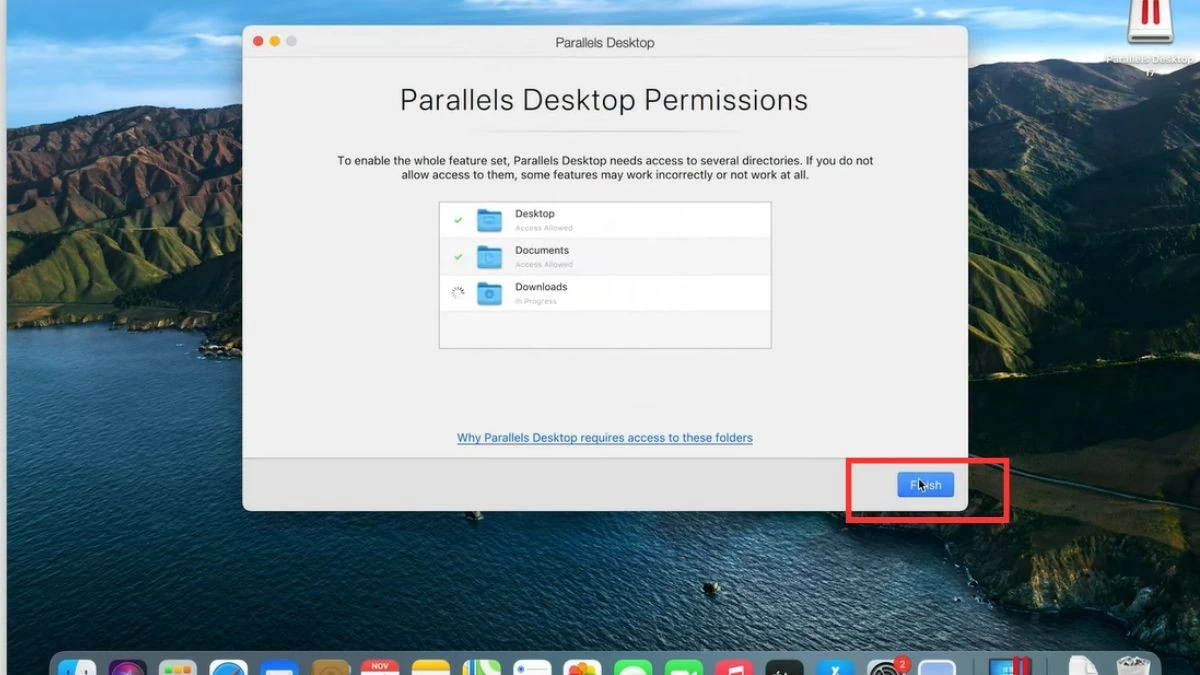 |
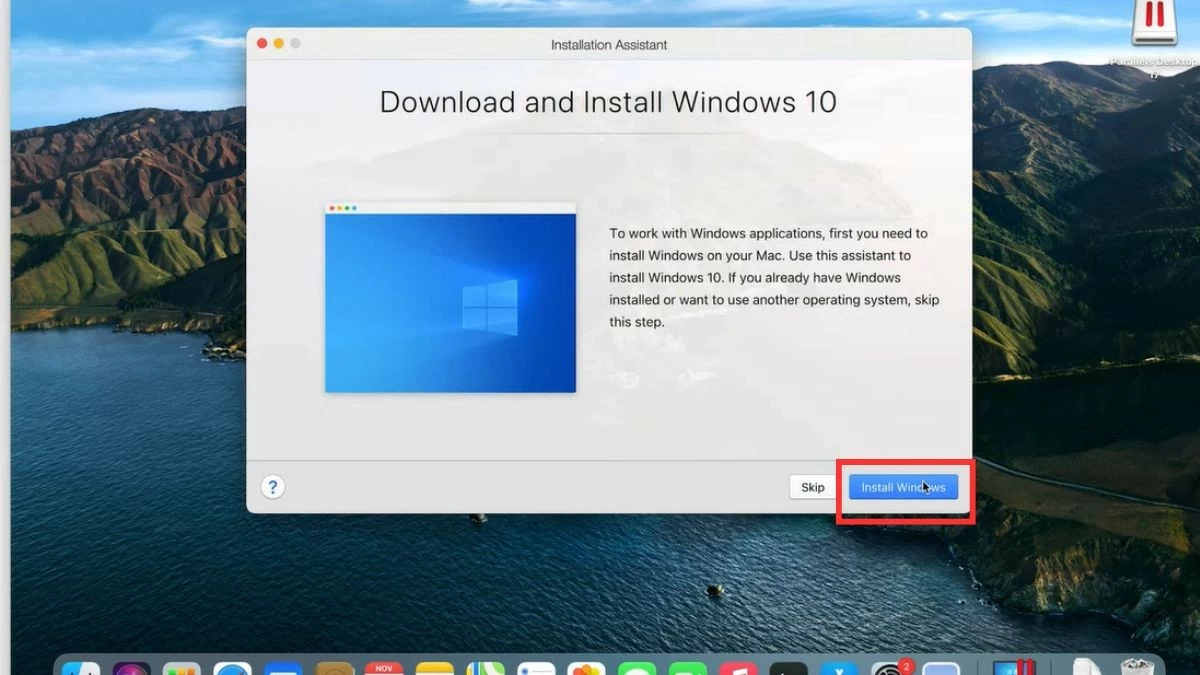 |
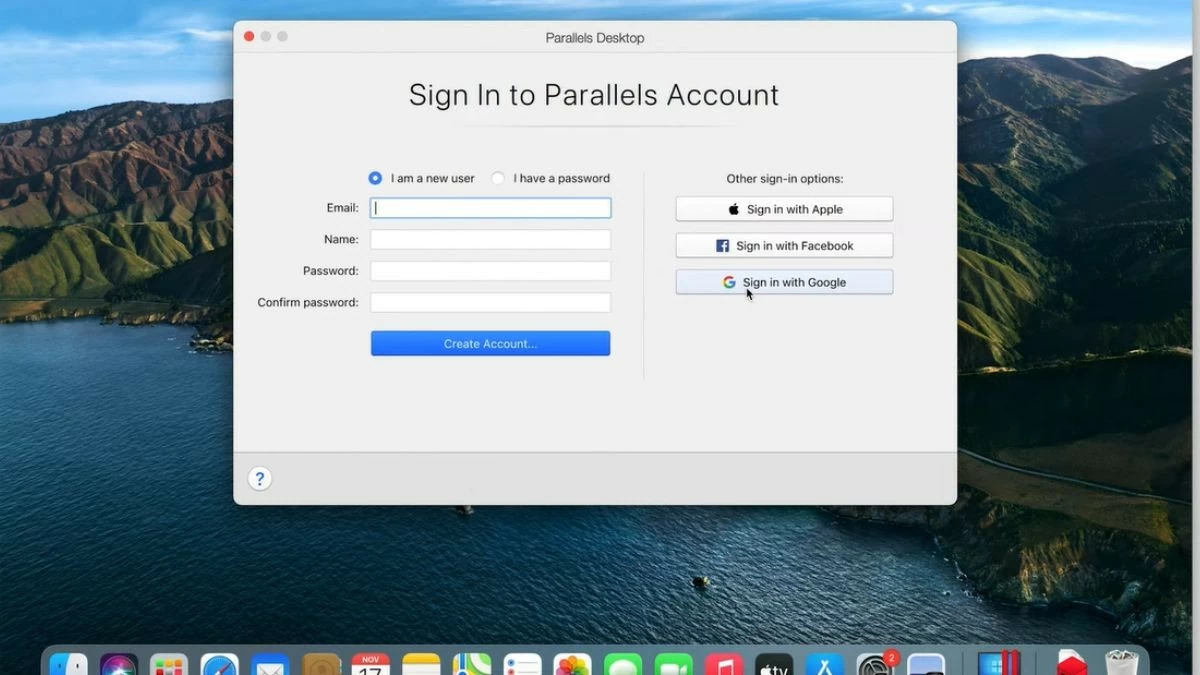 |
Paso 4: Abra el archivo de Windows descargado en su ordenador y haga clic en el botón «Copiado». A continuación, haga clic en el icono de Parallels en la esquina de la pantalla, seleccione «Centro de control» y, después, el icono de la caja. Haga clic en «Iniciar de todos modos» y espere a que finalice la instalación de Parallels Tools. Una vez finalizada, podrá abrir Windows directamente en macOS.
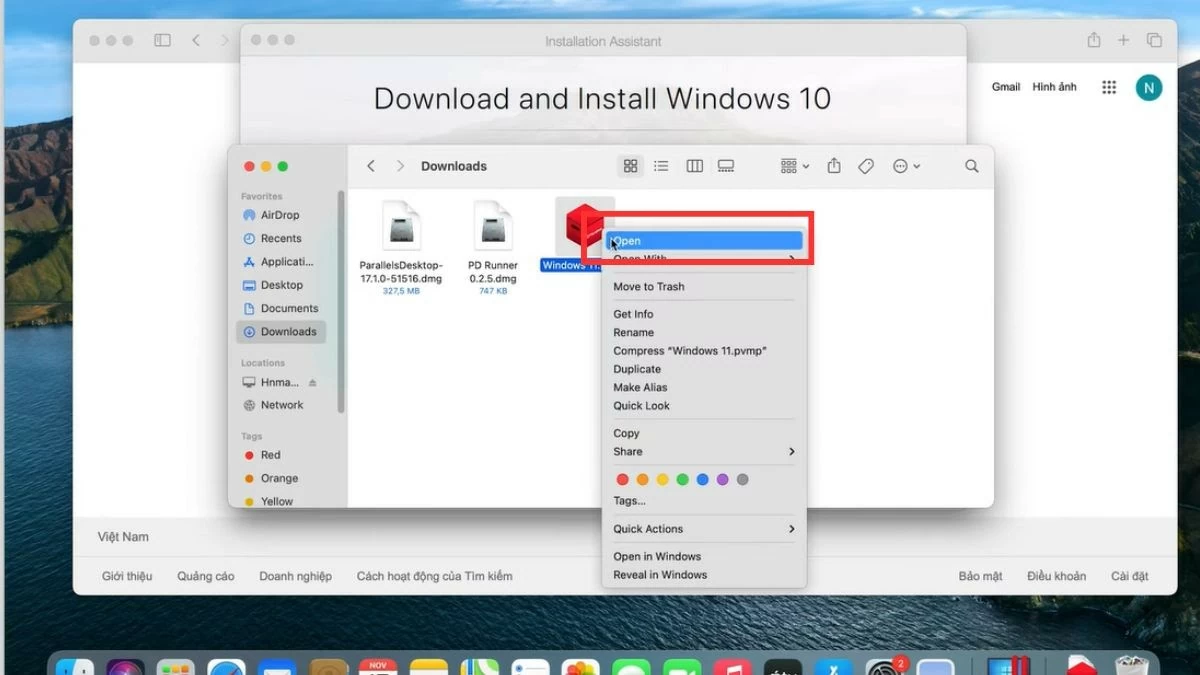 |
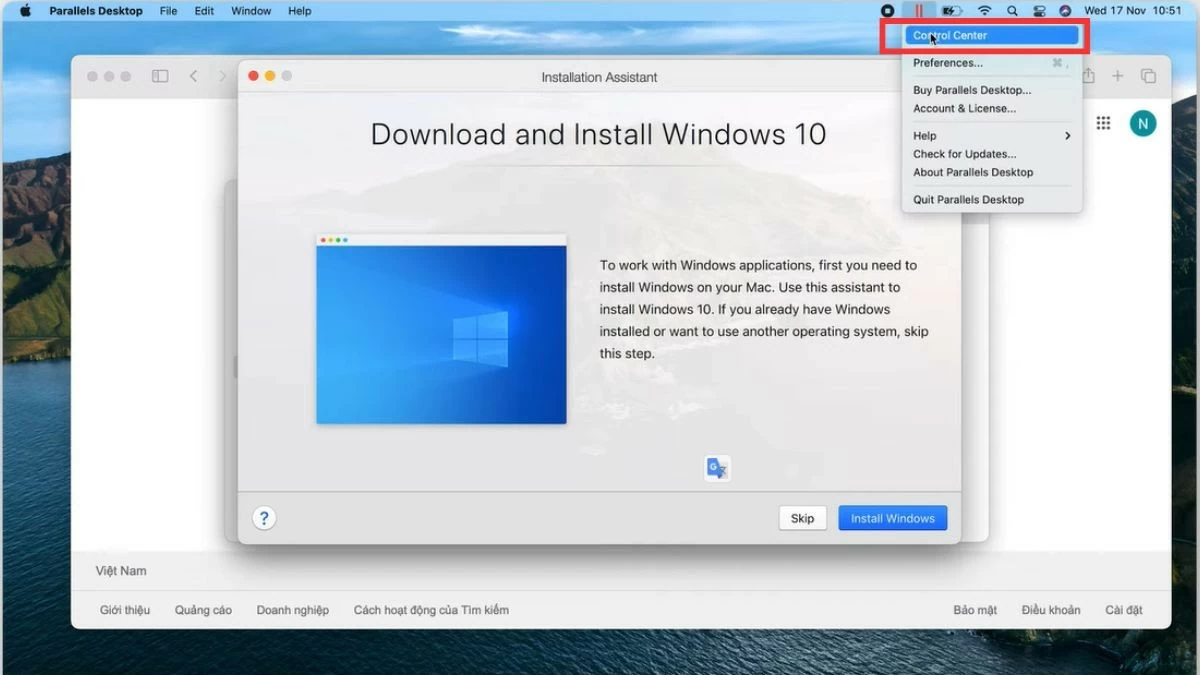 |
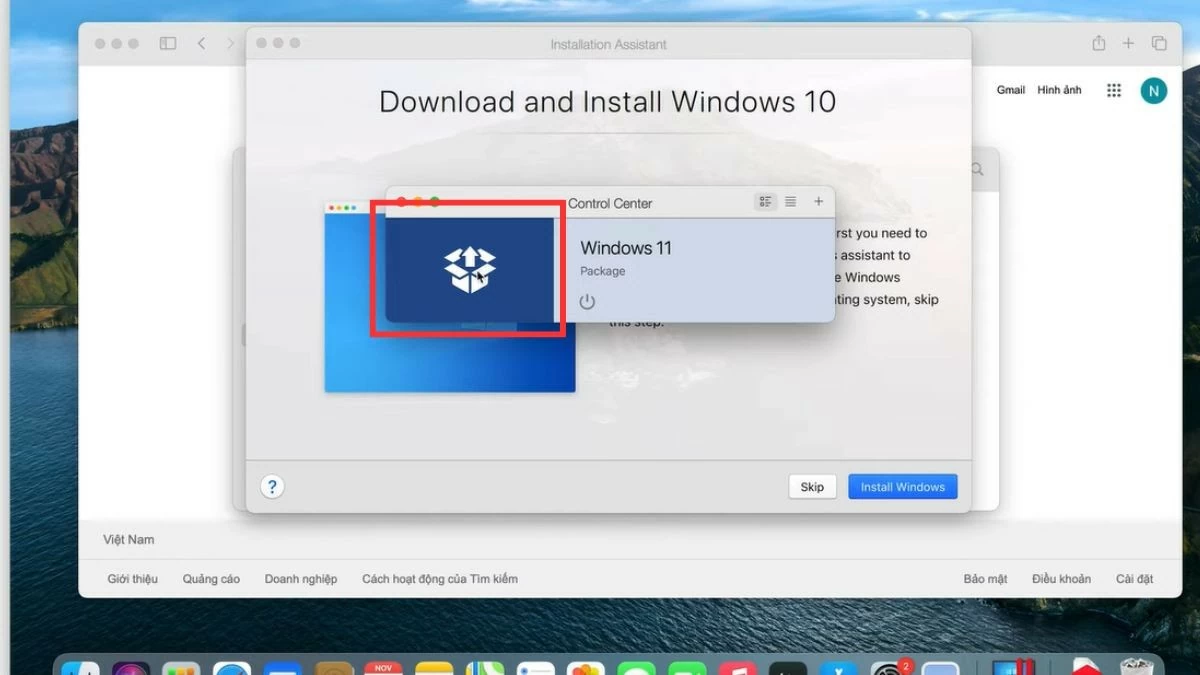 |
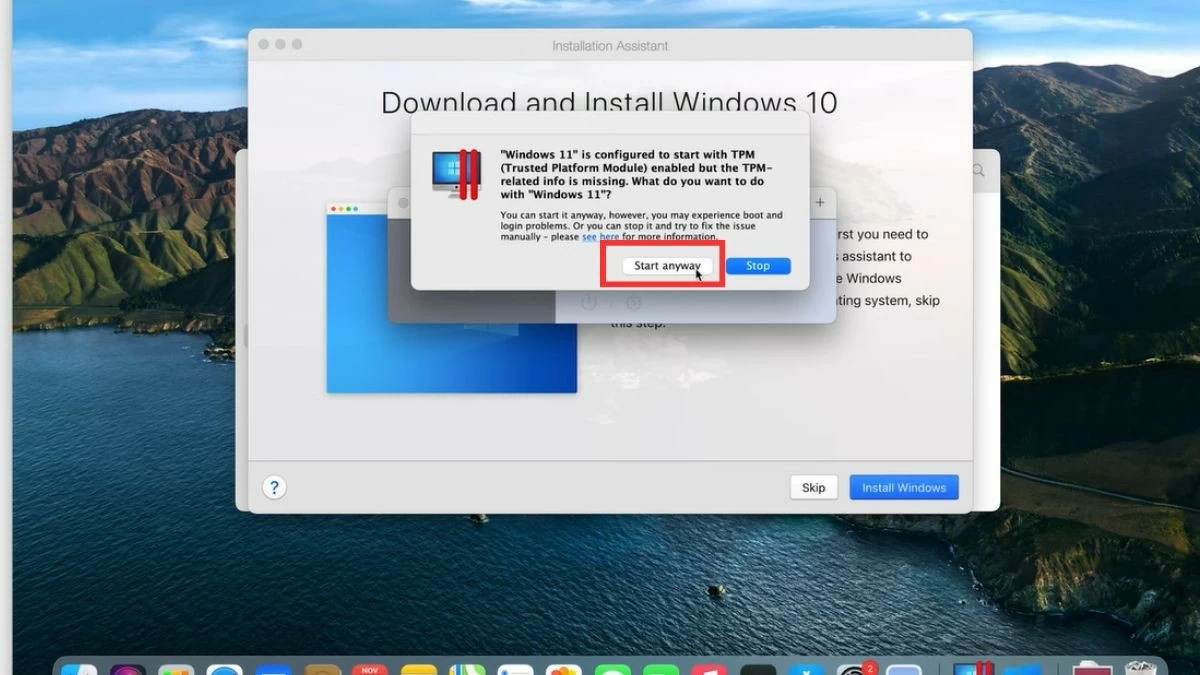 |
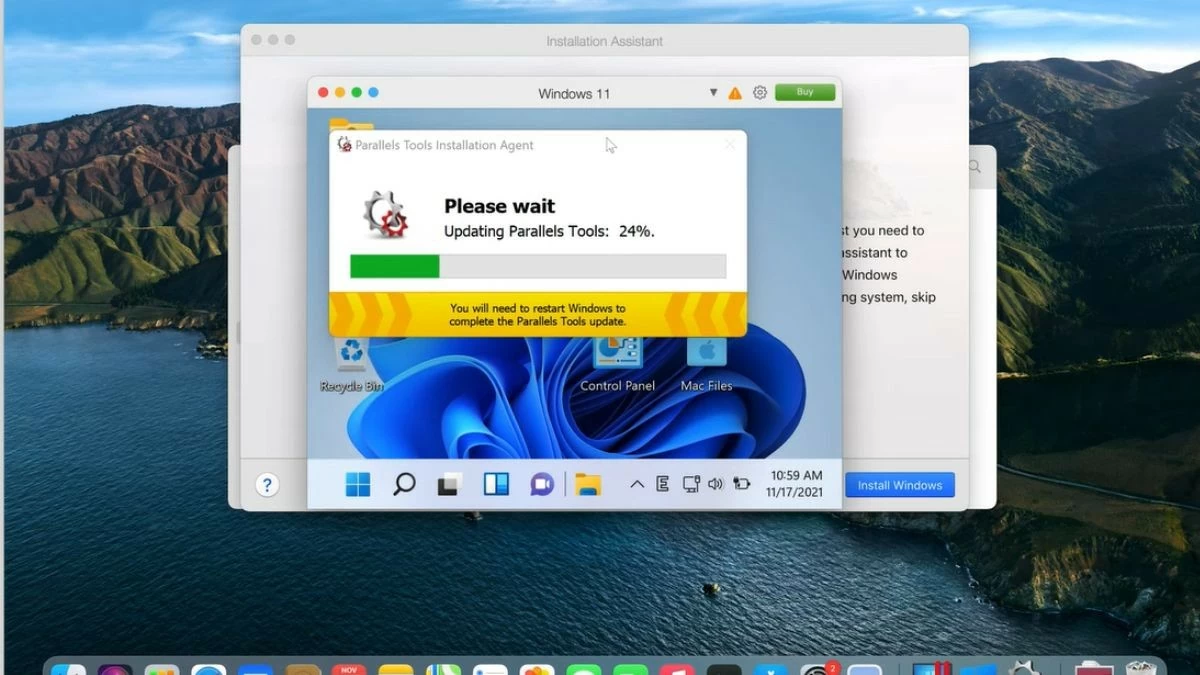 |
Cómo instalar Windows en un MacBook con Veertu Desktop
Veertu Desktop es una opción interesante si quieres usar máquinas virtuales en tu MacBook. Aunque no es tan popular como Parallels, Veertu ofrece una experiencia de instalación de Windows sencilla con una interfaz amigable. Estos son los pasos para instalar Windows en tu MacBook usando Veertu Desktop:
Paso 1: Descarga e instala Veertu Desktop desde el sitio web oficial.
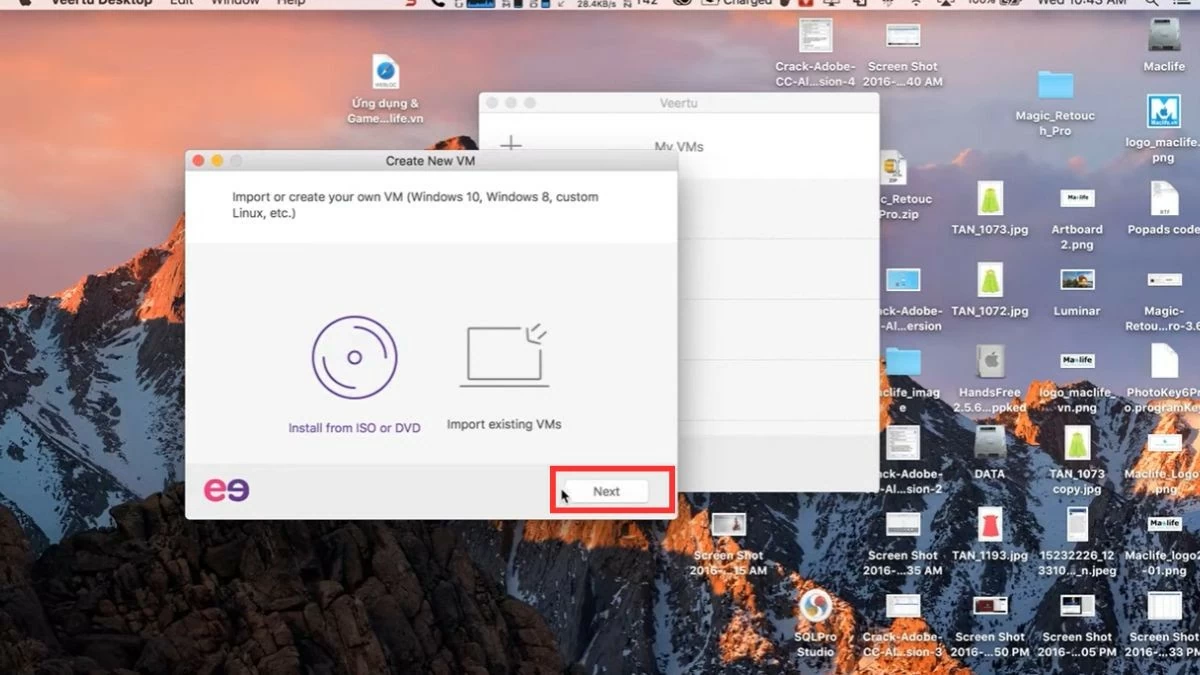 |
Paso 2: Seleccione la opción para crear una nueva máquina virtual y cargar el archivo ISO de Windows.
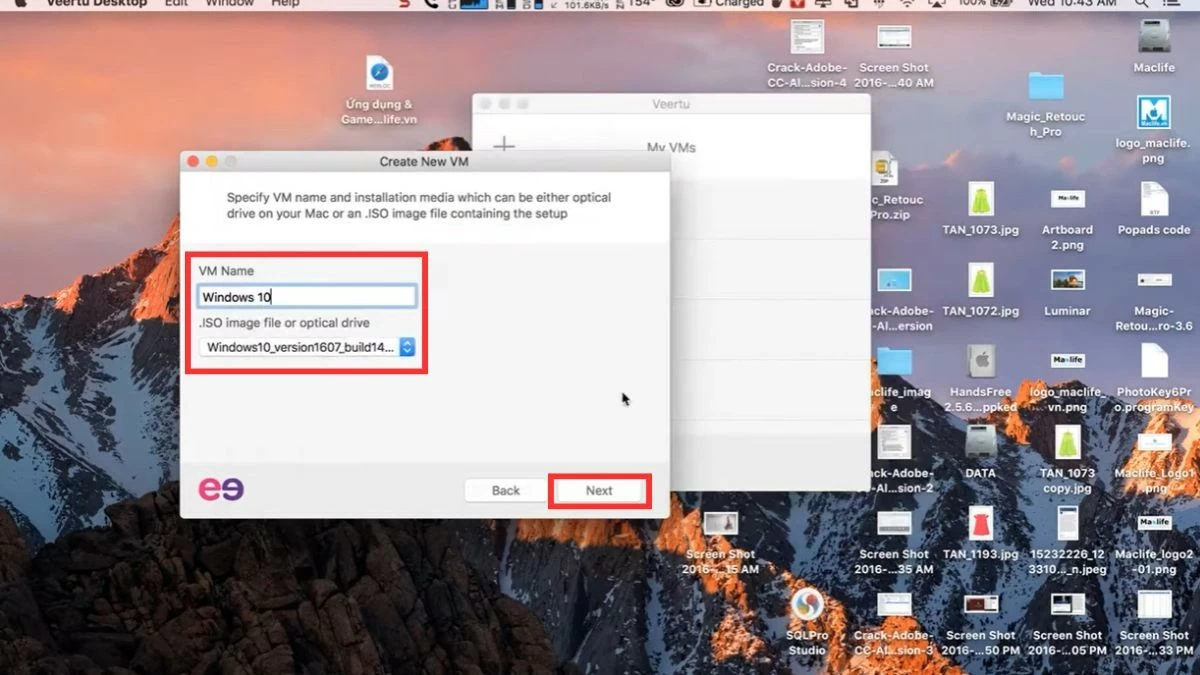 |
Paso 3: Haga clic en "Siguiente" como se indica, luego seleccione "Iniciar VM" para iniciar la máquina virtual o "Personalizar" si desea ajustar la configuración.
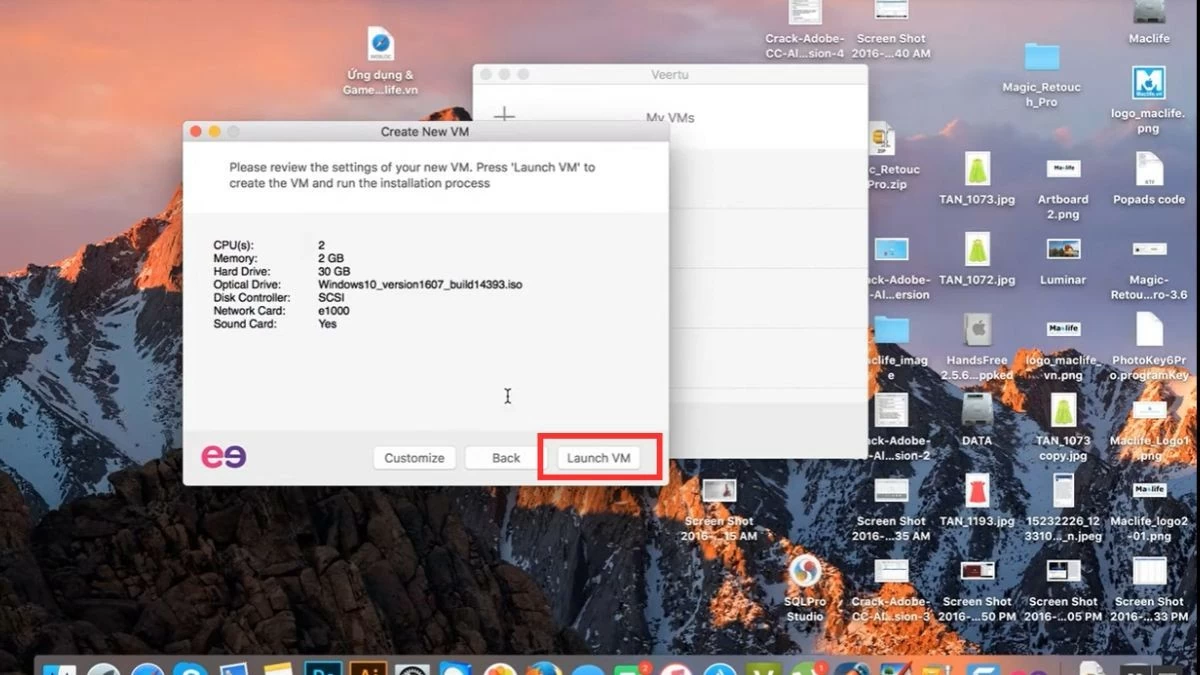 |
Paso 4: Introduzca la contraseña de la máquina virtual e inicie Windows.
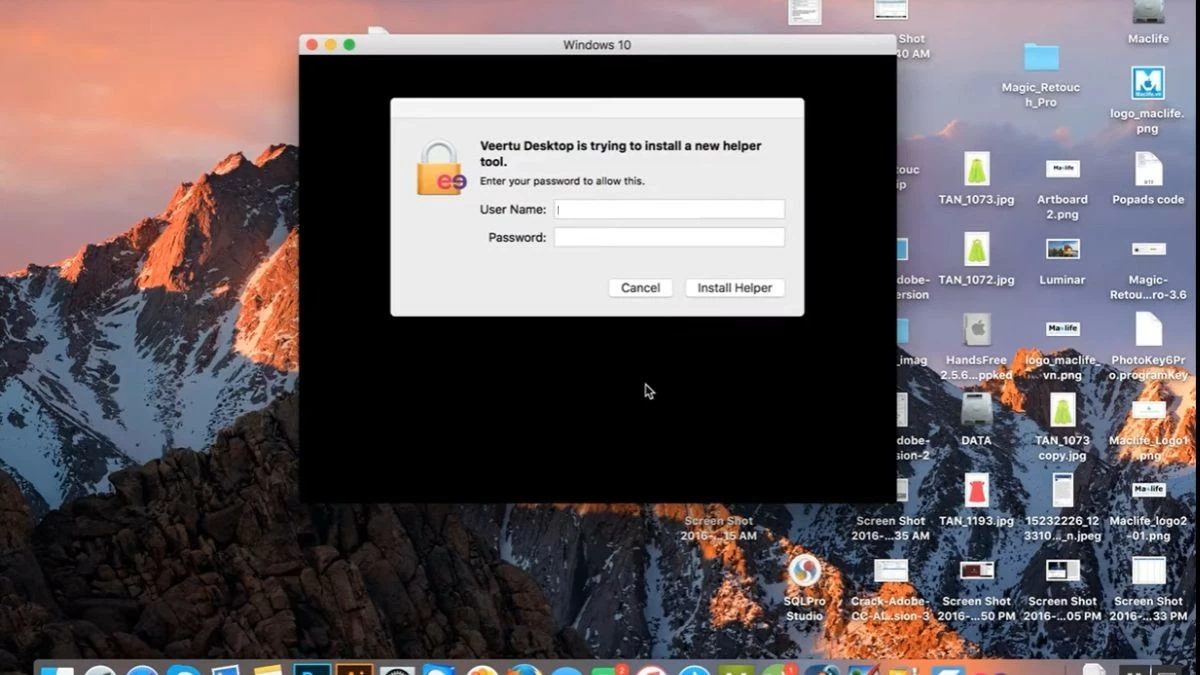 |
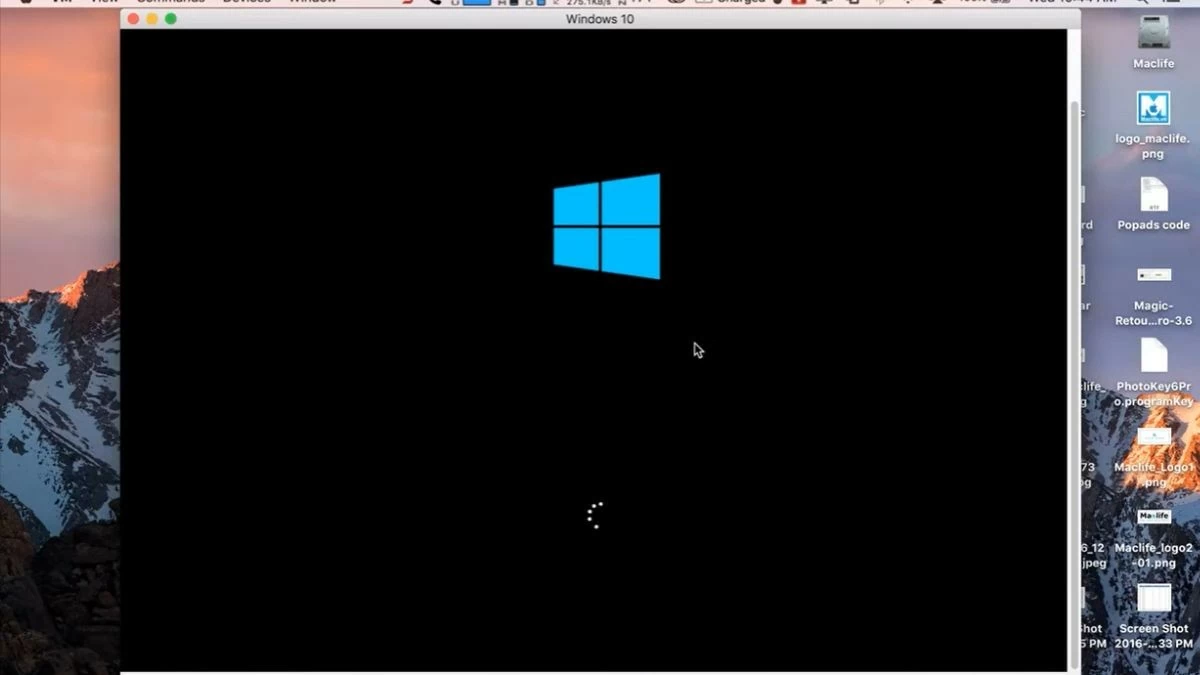 |
Instrucciones para cambiar entre dos sistemas operativos en un MacBook
Tanto Bootcamp como las máquinas virtuales te permiten experimentar macOS y Windows simultáneamente. Con una máquina virtual, puedes abrir una aplicación y seleccionar Windows desde macOS sin reiniciar. Si usas Bootcamp, sigue estos pasos para cambiar entre sistemas operativos:
Paso 1: Primero, reinicia tu MacBook.
Paso 2: Tan pronto como el dispositivo comience a reiniciarse, mantenga presionada la tecla "Option" del teclado.
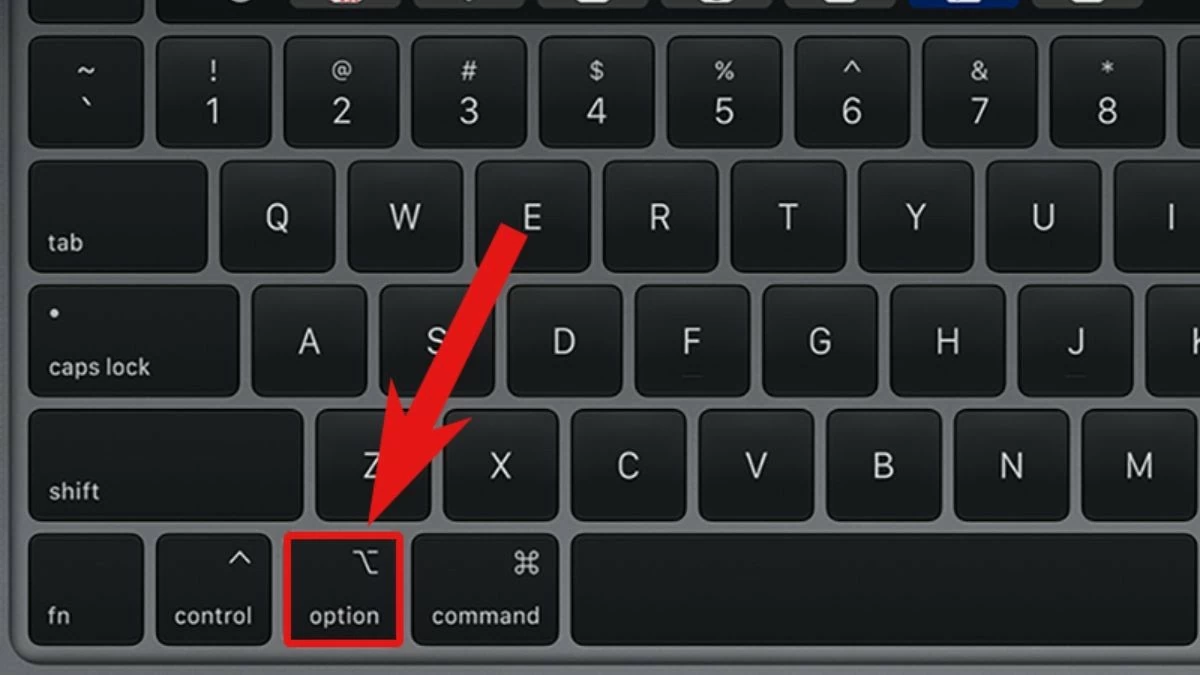 |
Paso 3: Aparecerá una pantalla que muestra los sistemas operativos disponibles. Simplemente use las teclas de flecha para seleccionar macOS o Windows y, a continuación, pulse «Intro» para arrancar.
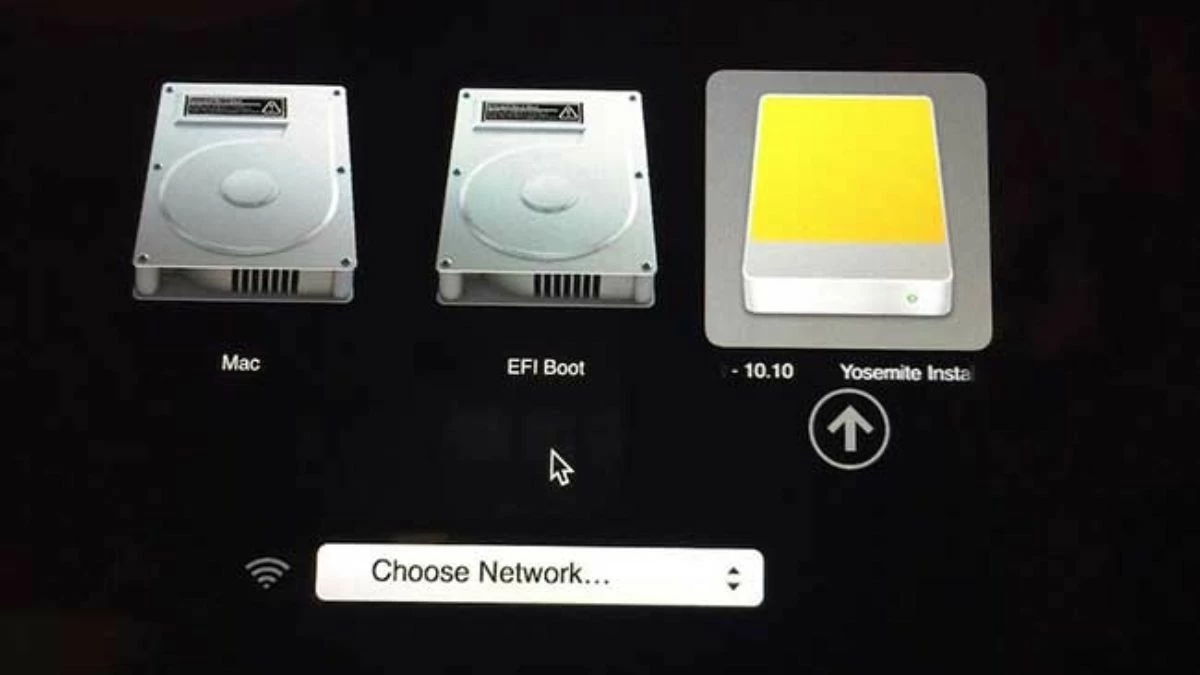 |
Instrucciones para eliminar el sistema operativo Windows de un MacBook
Si ya no necesitas usar Windows, puedes desinstalarlo de tu Mac siguiendo estos pasos:
Paso 1: Primero, abre Boot Camp Assistant. Ve a la carpeta "Aplicaciones", busca y haz clic en el icono de Boot Camp Assistant.
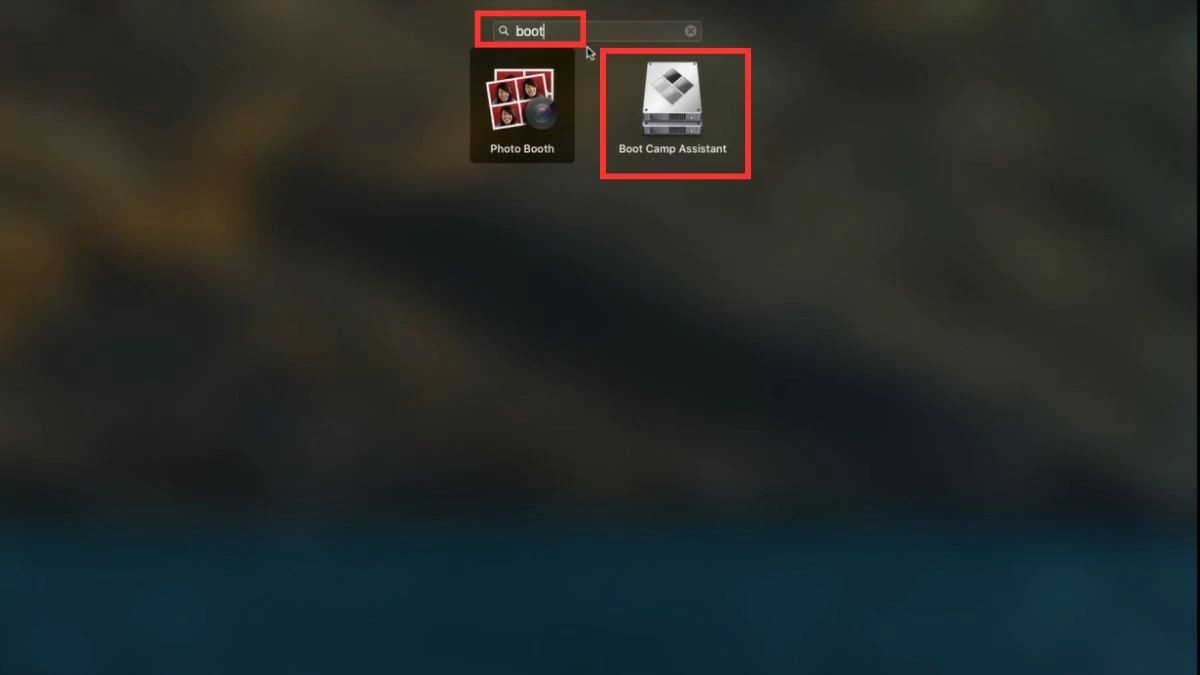 |
Paso 2: Haga clic en "Continuar"; el dispositivo determinará automáticamente la partición de instalación y la capacidad de dicha partición. A continuación, seleccione "Restaurar" para proceder con la eliminación.
 |
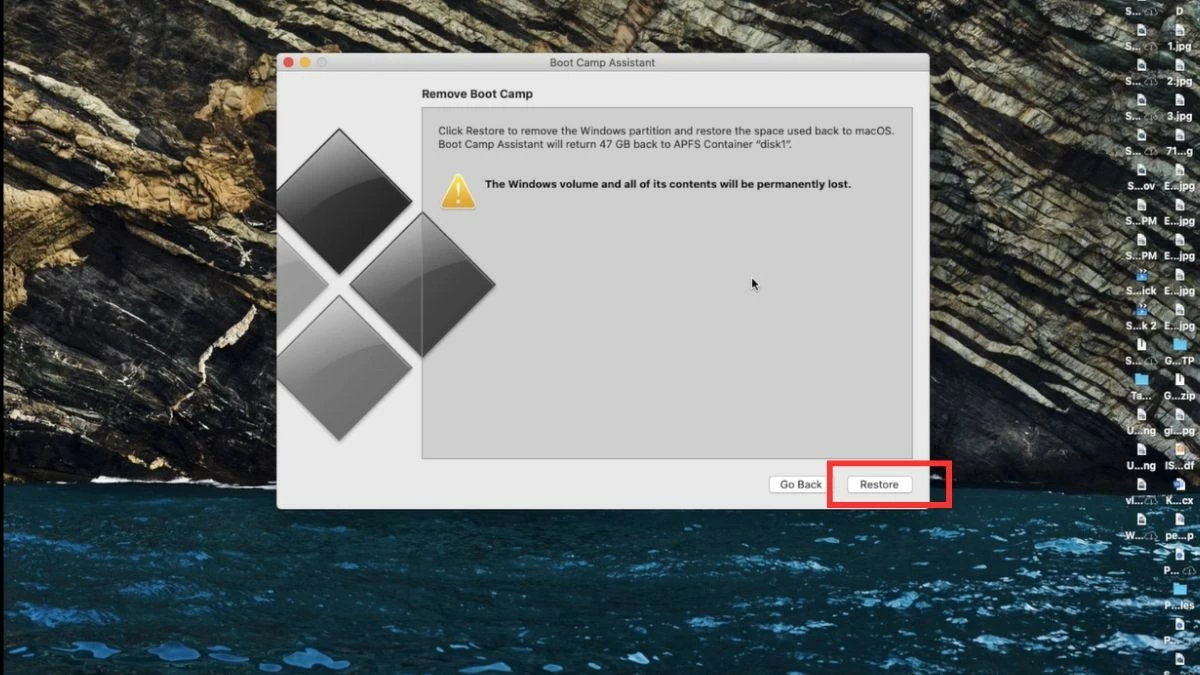 |
Paso 3: Introduce la contraseña de tu ordenador para eliminar la partición de Windows y liberar espacio para macOS. Finalmente, selecciona «Salir» para completar el proceso de desinstalación.
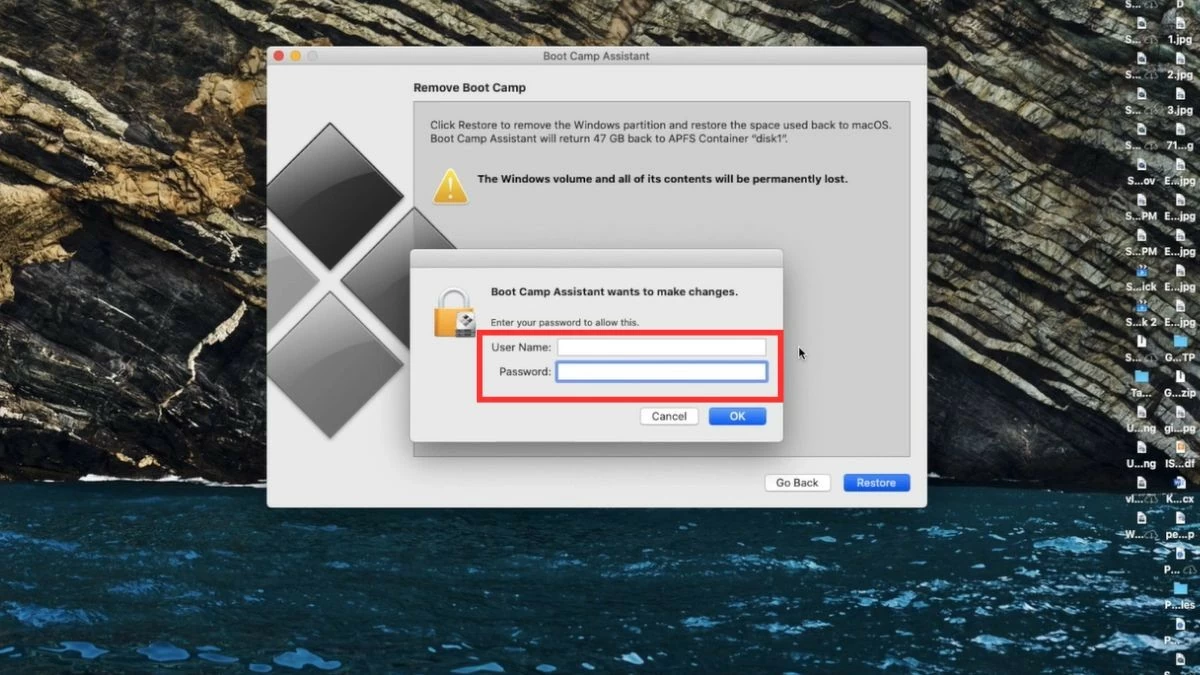 |
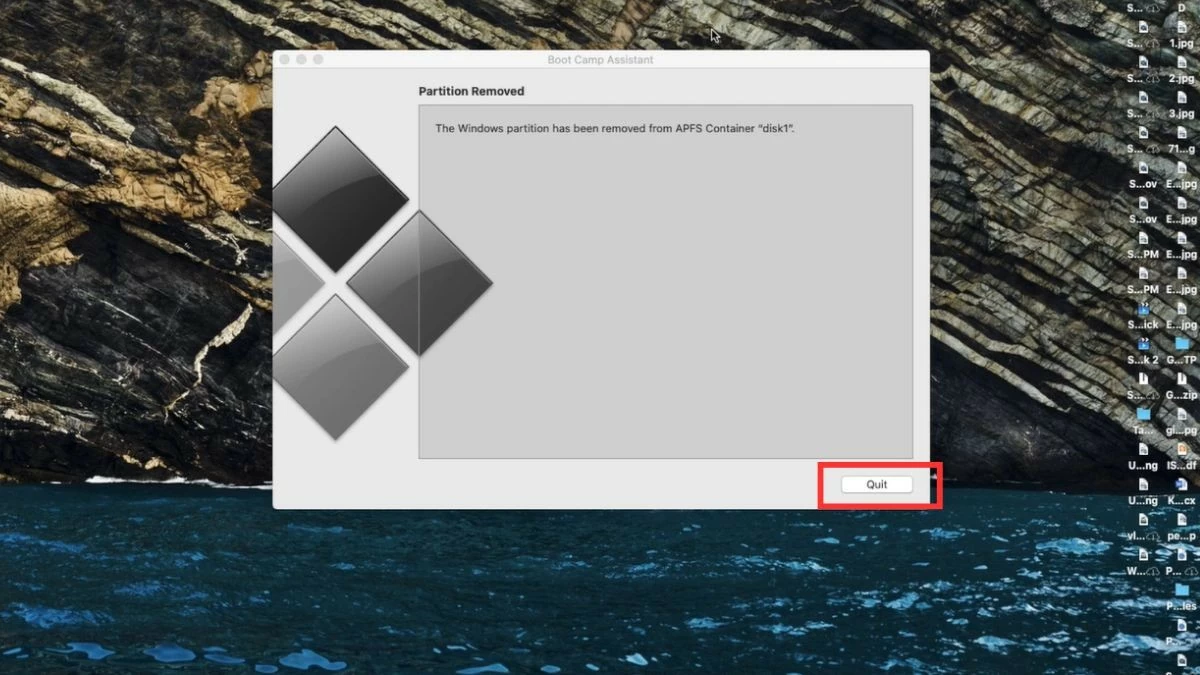 |
Esperamos que este artículo le haya ayudado a resolver sus dudas sobre si instalar Windows en una Mac es problemático y a comprender el proceso de instalación en una MacBook. Elegir el método adecuado le permitirá optimizar el rendimiento de ambos sistemas operativos. Sin embargo, antes de proceder, considere cuidadosamente las opciones para garantizar un funcionamiento estable y eficaz del equipo.
Fuente: https://baoquocte.vn/cai-win-cho-macbook-bang-bootcamp-may-ao-de-ap-dung-nhat-287627.html






![[Foto] Graves daños tras la tormenta n.° 13 en el barrio de Song Cau, provincia de Dak Lak.](https://vphoto.vietnam.vn/thumb/1200x675/vietnam/resource/IMAGE/2025/11/08/1762574759594_img-0541-7441-jpg.webp)
![[Foto] "Cementerio de barcos" en la bahía de Xuan Dai](https://vphoto.vietnam.vn/thumb/1200x675/vietnam/resource/IMAGE/2025/11/08/1762577162805_ndo_br_tb5-jpg.webp)































![[Vídeo] Los monumentos de Hue reabren para recibir visitantes](https://vphoto.vietnam.vn/thumb/402x226/vietnam/resource/IMAGE/2025/11/05/1762301089171_dung01-05-43-09still013-jpg.webp)


































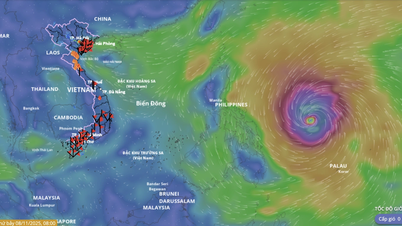


































Kommentar (0)